האם אתה רוצה להוריד את הסרטונים האהובים עליך לא משנה באיזה אתר אתה משתמש? במקרה כזה, עליך לקרוא את המדריך הזה. פוסט זה נעשה כדי ללמד את כל המשתמשים את הדרך הטובה ביותר להוריד סרטונים שונים מכל אתר במהירות. הצענו דרכים שונות, כמו הורדת סרטונים מדפדפן, שימוש בתוסף Chrome ועוד. אם אתה רוצה לקבל את כל המידע בבת אחת, אז יש לך סיבה להיות חלק מהפוסט הזה. עם זה, קרא את המדריך הזה כדי ללמוד את כל הדרכים הטובות ביותר לעשות זאת להוריד סרטונים מכל אתר אינטרנט.
חלק 1. הורד סרטונים מכל אתרי אינטרנט עם הורדות מקוונות
שימוש בהורדת וידאו מקוון בחינם
אם אתה רוצה להוריד את הסרטונים שלך במהירות, השתמש ב- הורדת וידאו מקוון בחינם. כלי מקוון זה מאפשר לך להוריד את הסרטון שלך על ידי הוספת הקישור. עם זה, אתה יכול להעלות את הסרטון שלך על המחשב שלך ללא טרחה. הדבר הטוב הוא שאתה יכול לנווט בכל הפונקציות של הכלי מכיוון שממשק המשתמש שלו מובן ופשוט. יתר על כן, הכלי מאפשר לך לערוך את נתוני תגי הווידאו כדי לשנות את כל הפרמטרים בהתאם לצרכים שלך. בנוסף, אתה יכול לקבל סרטונים מכל אתר אינטרנט, כגון Dailymotion, YouTube, Facebook, Instagram ועוד. לכן, כדי להוריד כל סרטון מאתר אינטרנט, עיין בשלבים שלהלן.
שלב 1ראשית, קבל את כתובת האתר של הסרטון שאתה רוצה להוריד מכל אתר אינטרנט. לאחר מכן, גש ל-Free Video Downloader. לאחר מכן, הדבק את קישור הסרטון מתיבת הטקסט ולחץ הורד.
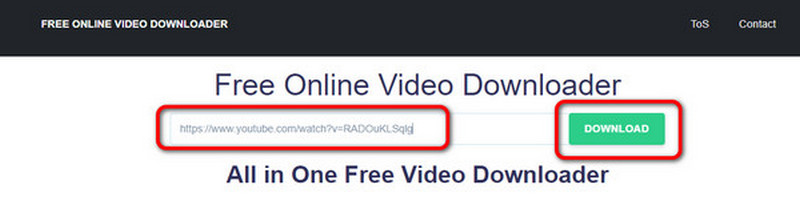
שלב 2דף אינטרנט אחר יופיע על המסך שלך. אתה יכול לערוך את שם הקובץ, נתוני התג ופרמטרים אחרים. נְקִישָׁה הורד כדי לשמור את הסרטון כולו במחשב שלך.
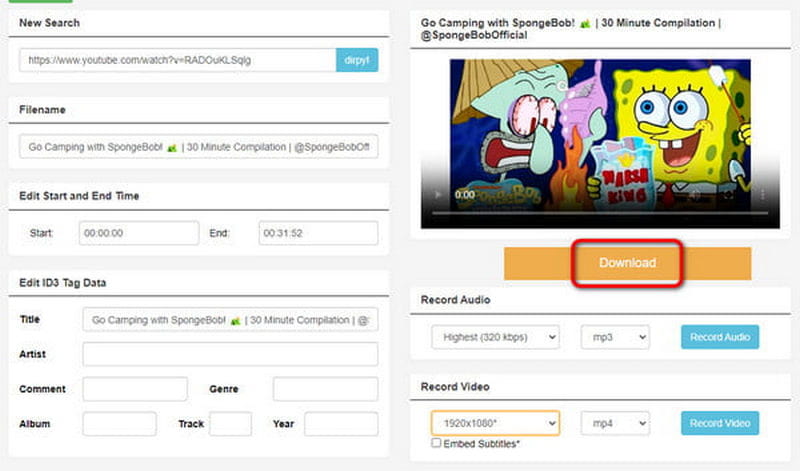
הורד וידאו מקוון באמצעות הורדת וידאו
הורדת וידאו הוא עוד כלי אמין שיכול לעזור לך להוריד סרטונים מכל אתר אינטרנט. אתה יכול לסמוך על כלי זה מכיוון שהוא יכול להתמודד גם עם אתרי אינטרנט שונים, במיוחד בעת קבלת והעתקת קישור הווידאו שברצונך להוריד. יש לו גם דרך פשוטה להוריד סרטונים, מה שהופך אותו מתאים לכל המשתמשים. החיסרון היחיד של הכלי הזה הוא שיש מקרים שבהם הכלי לא מוריד את הווידאו בצורה נכונה, במיוחד כשיש לך חיבור אינטרנט לקוי. אם אתה רוצה לנסות את היכולת של כלי זה, ראה את השלבים שלהלן כדי ללמוד כיצד להוריד כל סרטון מכל אתר אינטרנט.
שלב 1כנסו לאתר כלשהו והעתיקו את הקישור לסרטון. לאחר מכן, תוכל להמשיך להליך הבא.
שלב 2לחץ על כל הורדת וידאו פונקציה מה הורדת וידאו דף אינטרנט ראשי. לאחר מכן, דף אינטרנט נוסף יופיע על המסך שלך.
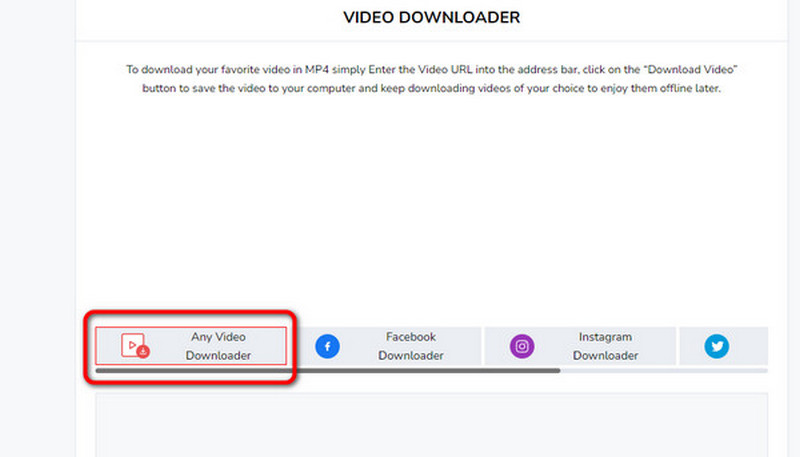
שלב 3הדבק את קישור הווידאו שהועתק בתיבת הטקסט לשלב האחרון. לאחר מכן, לחץ על הורד לַחְצָן. לאחר שתעשה זאת, הסרטון יהיה במכשיר שלך.
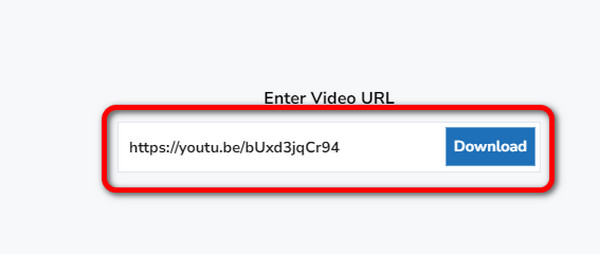
חלק 2. הורד סרטונים מכל אתרי אינטרנט עם הרחבות לכרום
הורדת סרטונים באמצעות הרחבת Video Downloader Plus
ה הורדת וידאו פלוס הוא אחד מהתוספי Chrome הטובים ביותר שאתה עשוי לקבל להורדת סרטון מכל אתר אינטרנט. הכלי קל וחינמי לשימוש, מה שהופך אותו למורד וידאו טוב באינטרנט. מלבד זאת, זה מאפשר לך לבחור פורמט ואיכות וידאו המתאימים להעדפותיך. אבל רגע, יש עוד. Video Downloader Plus יכול להוריד את הסרטון מהר יותר מאשר הורדות אחרות, כך שתוכל לקבל את הסרטון שלך מיד לאחר הורדתו. אם אתה חושב שיש צורך בכלי זה, בוא נוריד סרטונים מכל אתר בחינם.
שלב 1עבור אל הדפדפן שלך ועבור ל- הורדת וידאו פלוס הַרחָבָה. לאחר מכן, לחץ להוסיף לכרום כדי להכניס אותו לתוספות שלך.
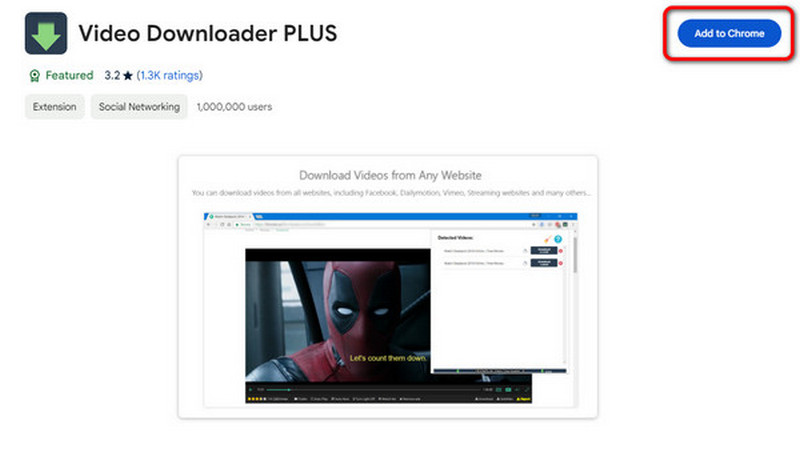
שלב 2לאחר מכן, תוכל להמשיך עם הסרטון שברצונך להוריד. לאחר מכן, עבור לפינה העליונה של דף האינטרנט, לחץ על סיומת לחצן ובחר הורדת וידאו פלוס.
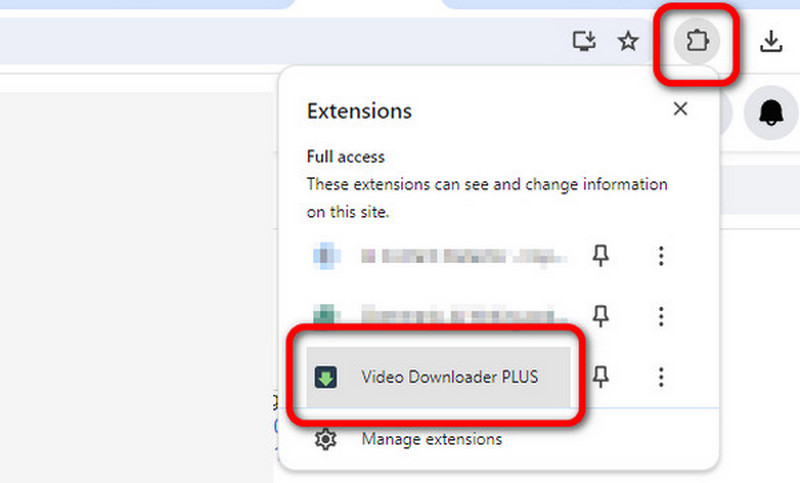
שלב 3לאחר מכן, תראה את הסרטון על התוסף. נְקִישָׁה הורד כדי להתחיל להוריד את הסרטון. אחרי זה, אתה מוכן. כעת תוכל להפעיל את הסרטון שהורדת במחשב שלך.
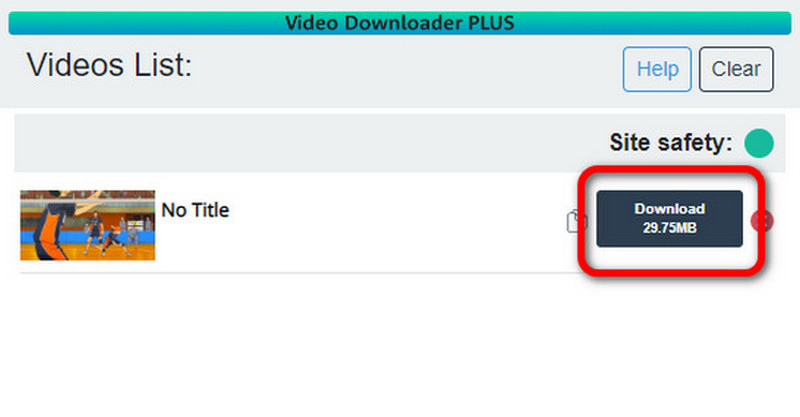
הורדת סרטונים באמצעות הרחבת Video DownloadHelper
אם אתה עדיין מחפש תוסף אחר ל-Chrome להורדת סרטונים מאתר כלשהו, אל תחמיץ את Video DownloadHelper. כמו ההרחבה האחרת שדיברנו עליה, יש לה תהליך הורדה פשוט ומהיר. זה גם בחינם, כך שאתה לא צריך להוציא כסף כדי להוריד את הסרטונים האהובים עליך. הכלי יכול גם לתמוך בפורמטי וידאו ורזולוציות שונות של עד 1080p. לכן, כדי להוריד סרטונים זורמים מכל אתר אינטרנט, בדוק את הפרטים למטה.
שלב 1לאחר הוספת תוסף Video DownloadHelper, אתה יכול לבקר בכל אתר אינטרנט עם הסרטון הרצוי.
שלב 2לאחר מכן, עבור אל סיומת סעיף ובחר את Video DownloadHelper הַרחָבָה. לאחר בחירת התוסף, תראה את הסרטון שברצונך להוריד.
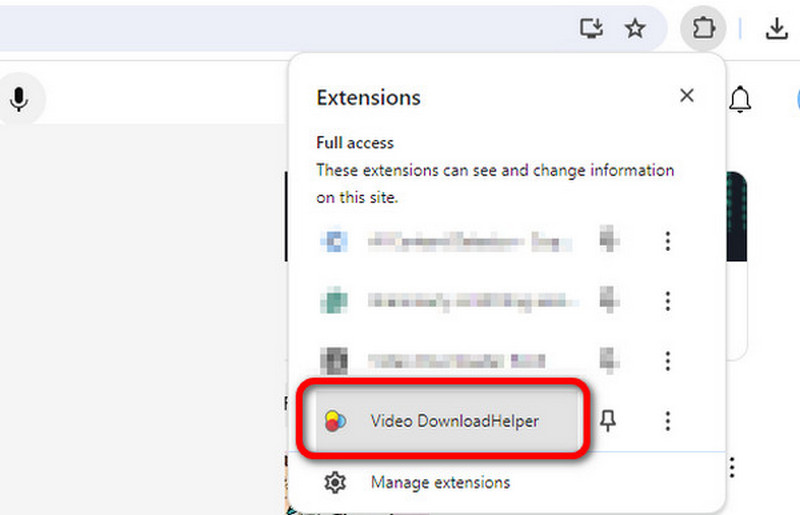
שלב 3לבסוף, לחץ על הורד לחצן כדי להתחיל בהורדת הסרטון.
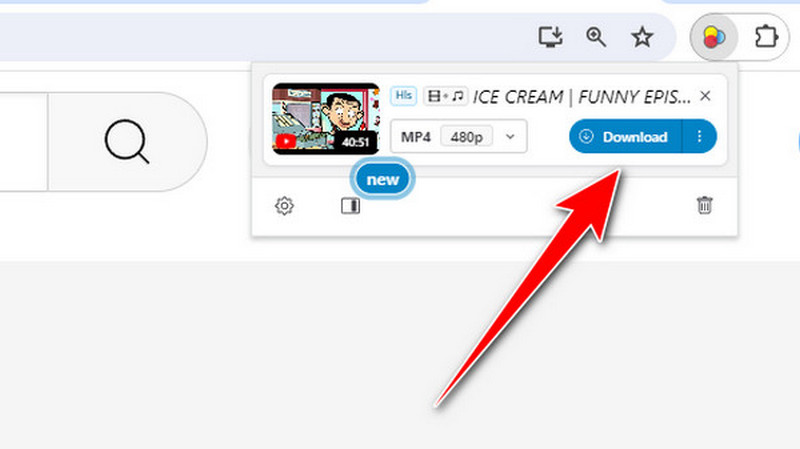
חלק 3. צלם וידאו מכל אתר אינטרנט באיכות הווידאו הטובה ביותר
מלבד הורדה, יש עוד דרך נוחה להשיג את הסרטון: הקלטת מסך. אז, אם אתה רוצה ללמוד את תהליך הקלטת המסך הטוב ביותר, בחלק זה יש את התובנות הטובות ביותר שלך. אנו נלמד אותך להקליט את הסרטון על המסך שלך באמצעות ה מקליט מסך AVAide. זוהי תוכנית לא מקוונת המסוגלת להקליט את מסך המחשב שלך ללא בעיות. בנוסף, הוא מציע דרכים שונות להקלטת המסך. אתה יכול להשתמש באפשרות מסך מלא כדי להקליט את כל המסך שלך. כמו כן, אתה יכול להשתמש ב-Custom כדי להתאים אישית את המסך. בנוסף, מה שמייחד אותו הוא שהוא גם מאפשר לך לערוך את הסרטון המוקלט שלך בקטע התצוגה המקדימה. אתה יכול לשפר את הסרטון באמצעות פונקציות שונות, כגון חותך, גוזם, מפצל, עורך מטא נתונים וכו'. לכן, אם אתה רוצה לחקור את הפונקציונליות של התוכנית יותר, אנו מציעים להשתמש בה באופן מיידי. אתה יכול להשתמש בצעדים הפשוטים למטה כדי להקליט את הסרטון.
שלב 1לחץ על הורדה חינמית לחצן כדי לגשת בקלות לתוכנית במחשב שלך. לאחר מכן, התחל את הליך ההקלטה.
שלב 2אתה יכול לבחור את מלא אפשרות להקליט את כל המסך כאשר הממשק מופיע. אם ברצונך להתאים אישית את המסך, בחר באפשרות המותאם אישית אוֹפְּצִיָה.
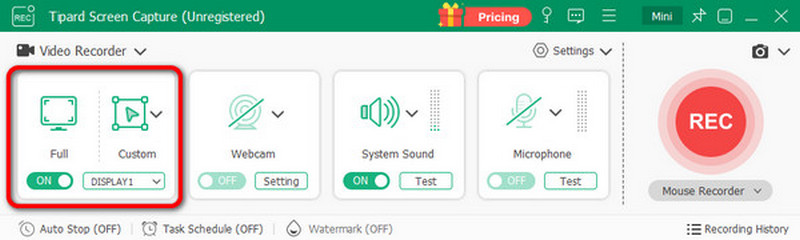
שלב 3לאחר מכן, לחץ על REC לחצן כדי להתחיל את תהליך ההקלטה. ודא שהסרטון שלך מוגדר מכיוון שההקלטה תתחיל לאחר הספירה לאחור של 3 שניות. אם סיימת להקליט, לחץ על אָדוֹם לַחְצָן.
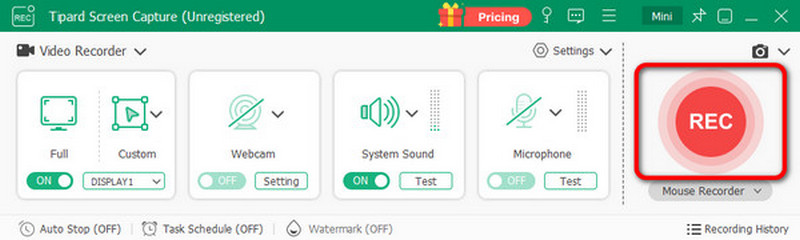
שלב 4מ ה קודם בקטע, אתה יכול לבדוק את הסרטון המוקלט. אתה יכול גם לערוך את הסרטון לפי העדפותיך. כדי לשמור את הסרטון, לחץ על יְצוּא לַחְצָן.
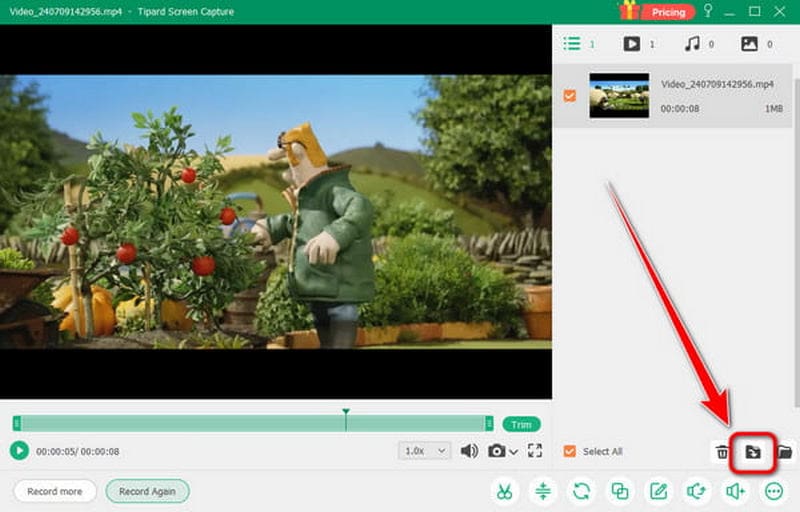
ל להוריד כל סרטון מכל אתר אינטרנט, כדאי לקרוא את כל התוכן הזה. סיפקנו מספר שיטות שאתה יכול לבדוק כדי להשיג את המטרה העיקרית שלך. בנוסף, אם אתה רוצה להשיג סרטון על ידי הקלטה, השתמש במקליט מסך AVAide. מקליט לא מקוון זה יכול לתת לך את כל הפונקציות הדרושות כדי להשיג את התוצאה הרצויה, מה שהופך את התוכנה לחזקה ואמינה.
הקלט מסך, אודיו, מצלמת אינטרנט, משחקיות, פגישות מקוונות, כמו גם מסך אייפון/אנדרואיד במחשב שלך.



 הורדה מאובטחת
הורדה מאובטחת


